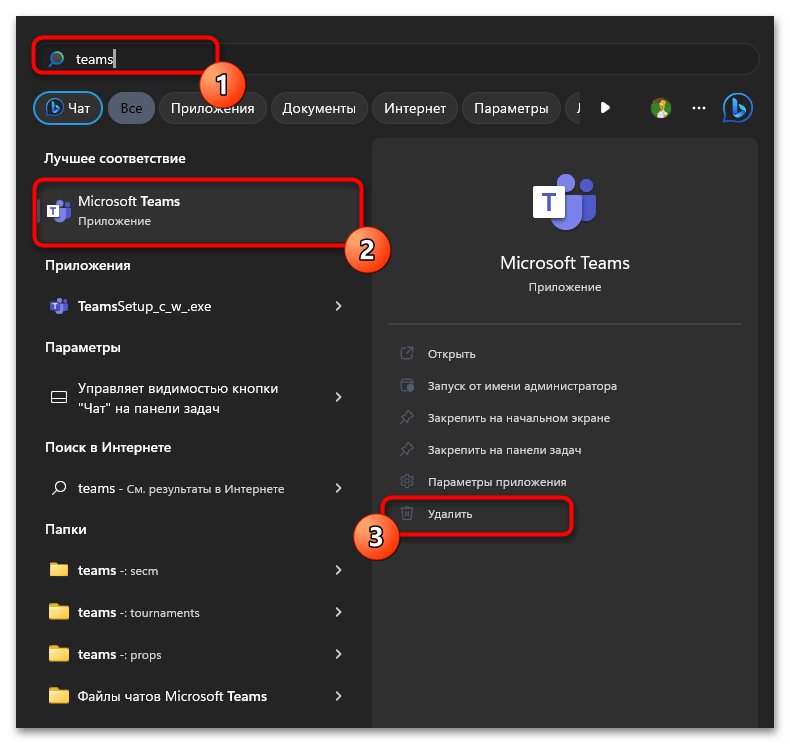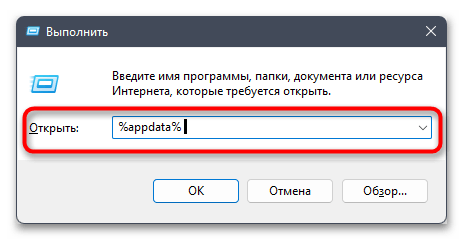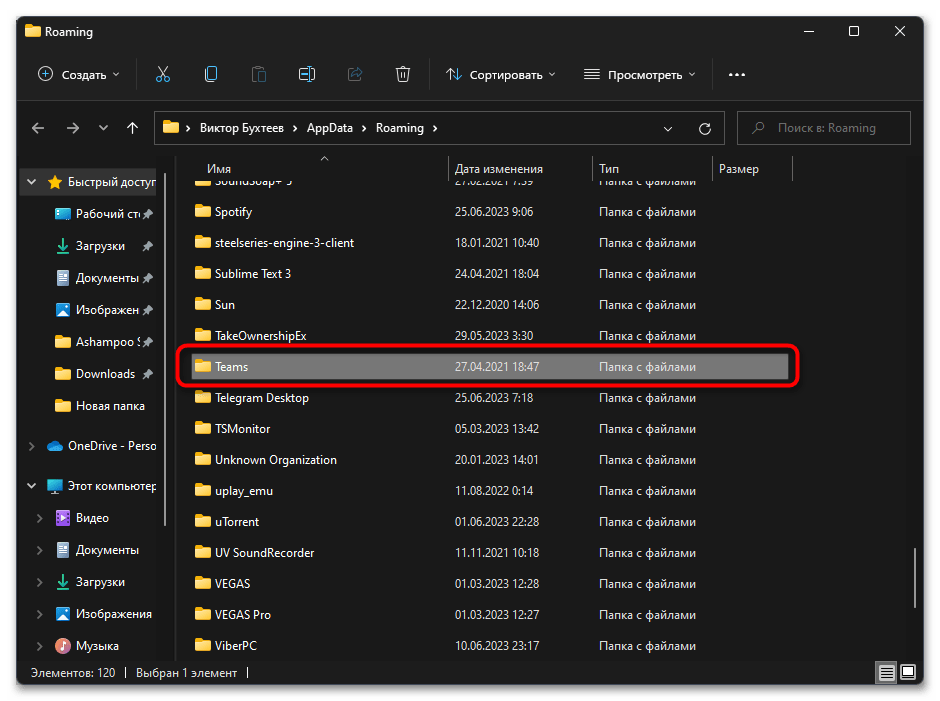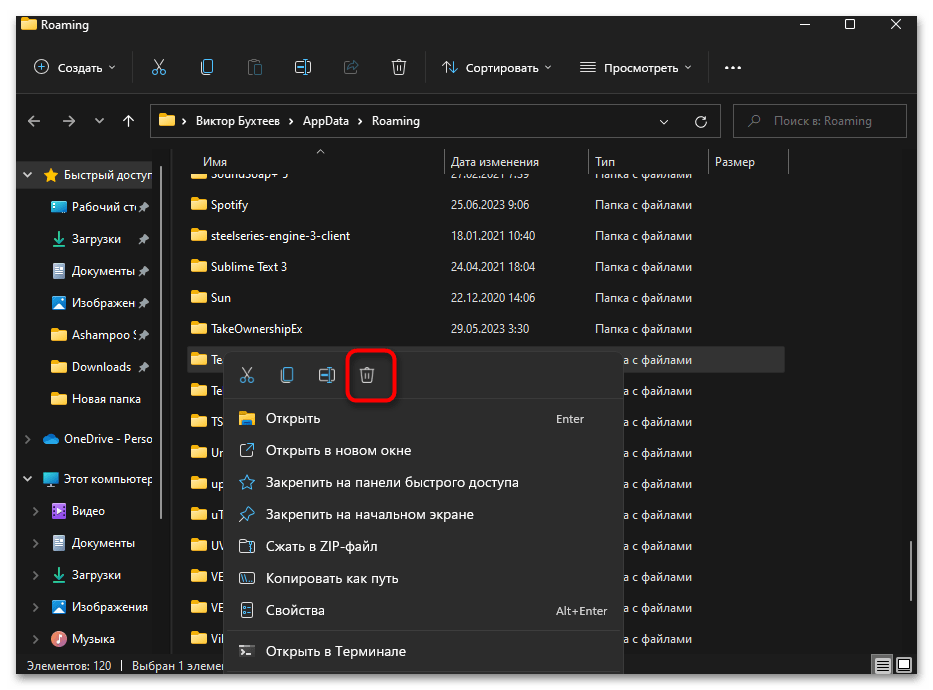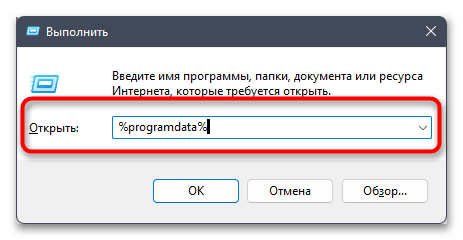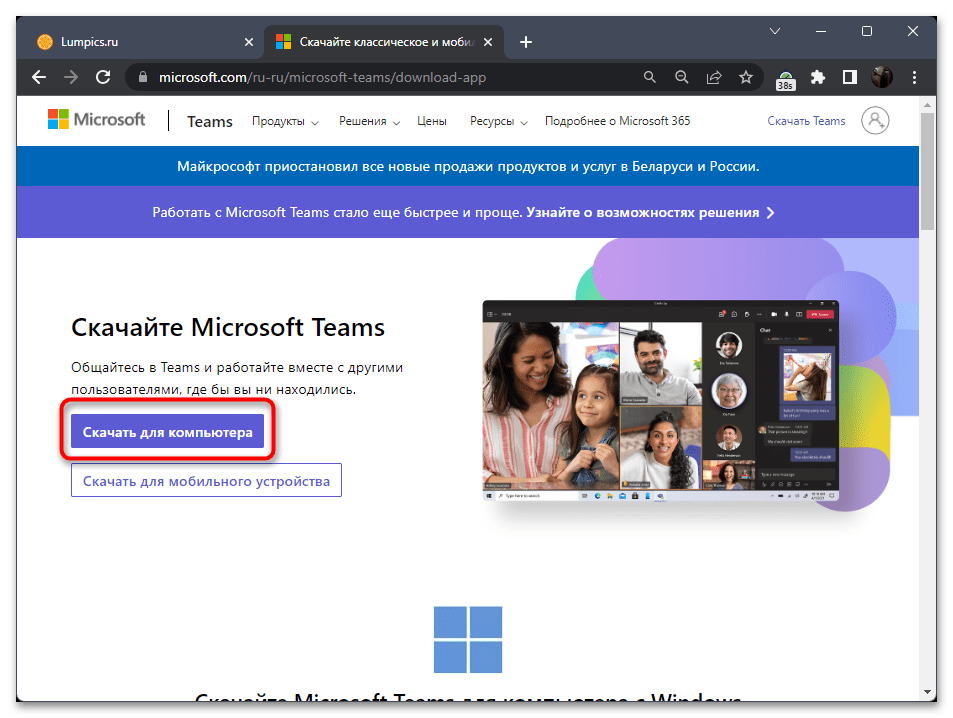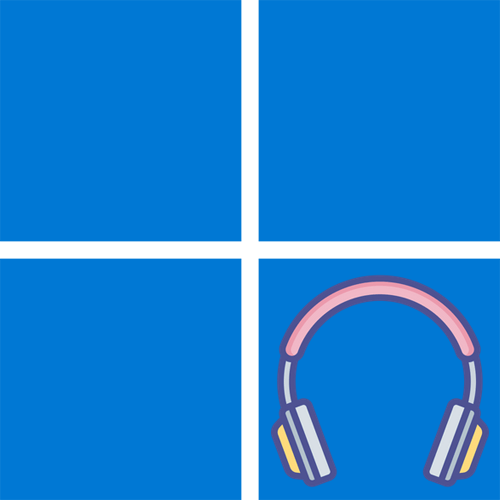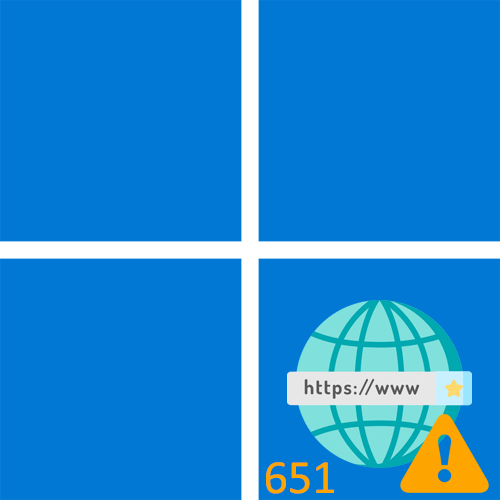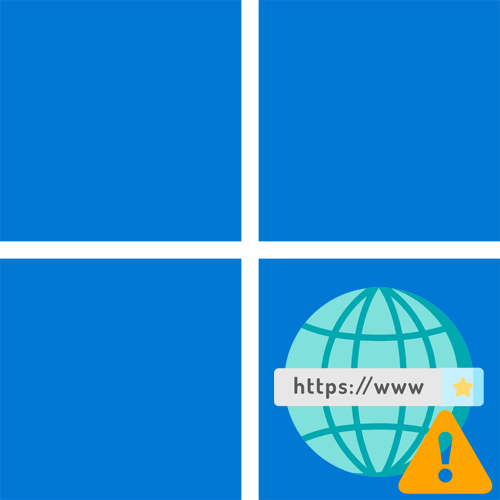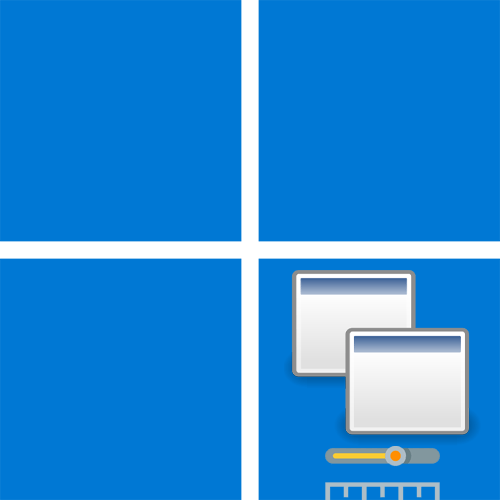Зміст
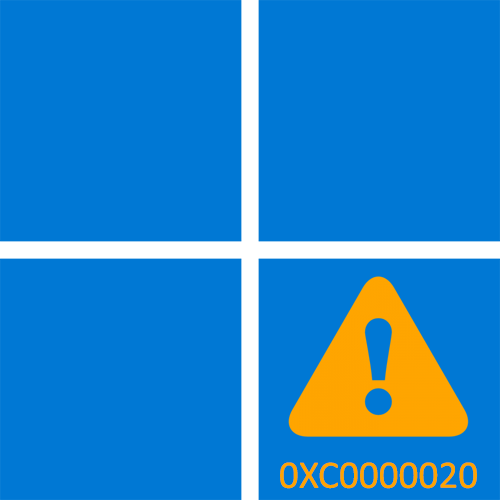
Причини виникнення помилки 0xc0000020
Помилка з кодом 0xc0000020 у Windows 11 при спробі запустити різні сторонні програми чи Ігри. Рідше повідомлення відповідного характеру з'являється при роботі з Microsoft Teams. В інформації буде сказано, що певний виконуваний файл або бібліотека DLL пошкоджена, відсутня або не може бути виконана. Радою в цьому повідомленні буде перевстановлення програми або використання облікового запису адміністратора для її запуску, що, однак, спрацює далеко не завжди.
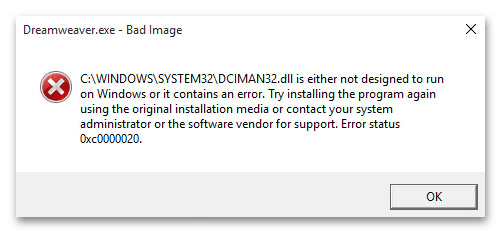
Рішення помилок залежать безпосередньо від того, з якою програмою чи грою виникають проблеми. Багато з них є універсальними і підходять в більшості випадків. Винятком стане тільки Microsoft Teams, оскільки софт встановлюється в певну системну папку, має свої важливі компоненти, з якими іноді і виникають неполадки. Далі про все це буде розказано більш детально, щоб ви методом покрокового виконання інструкцій змогли знайти оптимальне виправлення.
Загальні методи усунення помилки з кодом 0xc0000020 у Windows 11
В першу чергу зупинимося на методах вирішення, пов'язаних із запуском будь-яких сторонніх програм, коли на екрані відображається повідомлення з помилкою 0xc0000020. Почнемо з самого простого і бистровиполнімого, щоб далі переходити до складних і вузьконаправленим. Це дозволить заощадити час і швидше знайти підходяще для себе виправлення.
Спосіб 1: увімкнення режиму сумісності
Перша рекомендація полягає у включенні режиму сумісності для програми, що запускається. Це може бути актуально як для старого софта або ігор, так і для нових додатків. Все залежить від того, які DLL-бібліотеки використовуються і чи потрібні додаткові компоненти Windows 11, що підтримують Сумісність операційної системи зі старими програмами.
- Знайдіть ярлик або виконуваний файл проблемного софта, клацніть по ньому правою кнопкою миші і з контекстного меню виберіть пункт &171;властивості&187; .
- Перейдіть на вкладку &171; Сумісність & 187; і поставте галочку біля пункту & 171; запустити програму в режимі сумісності з:&187; .
- У списку нижче ми рекомендуємо вибрати варіант &171;Windows 7&187; . Якщо це не допоможе, можете повернутися і поставити &171;Windows 8&187; для перевірки.
- Для закріплення результатів зміни налаштувань ще можна зробити так, щоб проблемна програма завжди запускалася від імені адміністратора. Це дозволить вирішити неполадки, коли DLL-бібліотека не може бути виконана через недостатні права з боку Користувача.
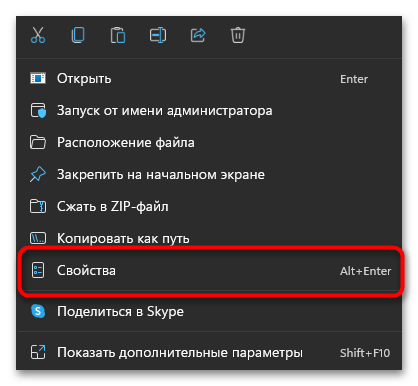
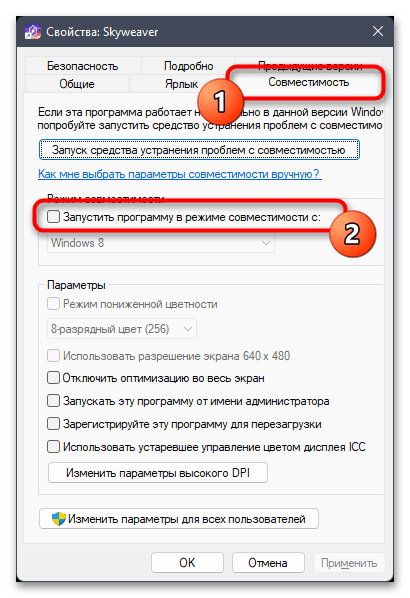
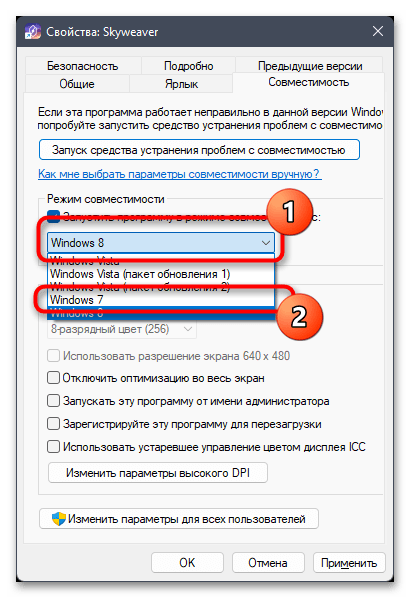
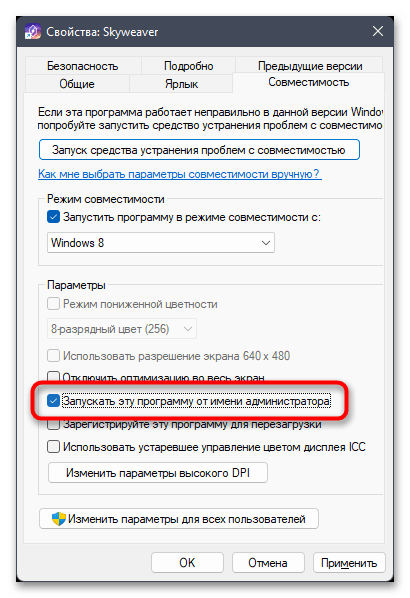
Спосіб 2: Виправлення Microsoft Visual Studio C++
Додаткові бібліотеки різних підтримуваних версій Microsoft Visual Studio C++ обов'язково повинні бути присутніми в операційній системі, оскільки додають певні DLL-файли і об'єкти інших типів, необхідні для коректної роботи більшості програм та ігор. Якщо в повідомленні з помилкою 0xc0000020 з'являється інформація про те, що будь-якої DLL-файл не може бути виконаний, знадобиться виконати виправлення для всіх встановлених версій Microsoft Visual Studio C++, що дозволить або знайти пошкоджені файли, або переконатися в тому, що причина проблеми не в цьому.
- Відкрийте & 171; Пуск & 187; і перейдіть до &171;Параметри&187; , натиснувши по значку із зображенням шестерінки.
- У новому вікні на панелі ліворуч виберіть розділ & 171; Додатки&187; , потім відкрийте категорію & 171; Додатки та можливості&187; .
- Прокрутіть список з програмами вниз, щоб за алфавітним порядком знайти Microsoft Visual Studio C++. Праворуч від компонента натисніть по значку з трьома крапками і виберіть пункт &171; змінити & 187; .
- Зверніть увагу на те, що зараз підтримуються тільки версії Microsoft Visual Studio C++, починаючи з 2012 року. Якщо у вас встановлені більш старі збірки, їх відновити не вийде, можна тільки видалити і завантажити повторно.
- У вікні відновлення натисніть кнопку & 171; виправити&187; .
- Розпочнеться процес обробки, який займе менше хвилини. Ви будете повідомлені про результати виправлення і, відштовхуючись від підсумків, зможете перейти до перевірки роботи Програми або виконання наступних способів з цієї статті.
- У деяких випадках на екрані з'явиться вікно &171; провідника&187; , в якому потрібно ПІДТВЕРДИТИ відкриття інсталятора Microsoft Visual Studio C++. Якщо у вас його немає, попередньо знадобиться завантажити, використовуючи інструкцію з наступного методу.
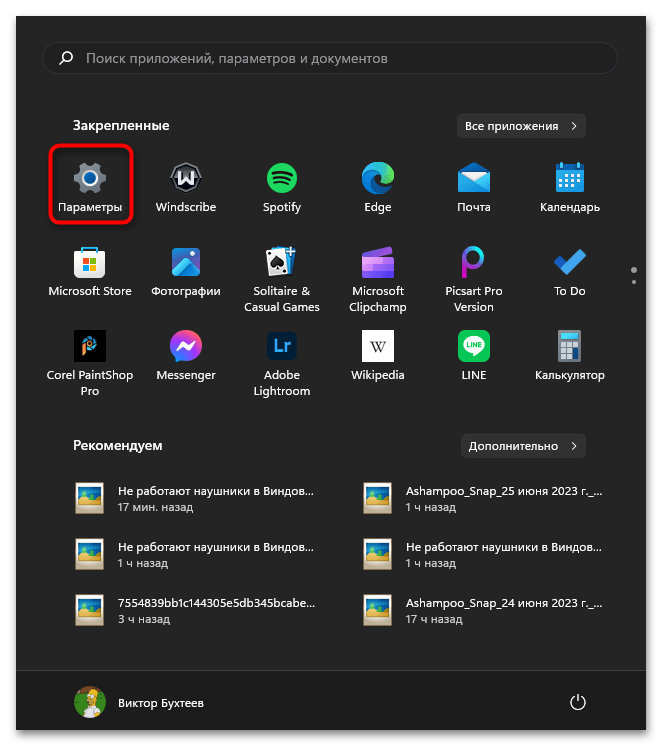
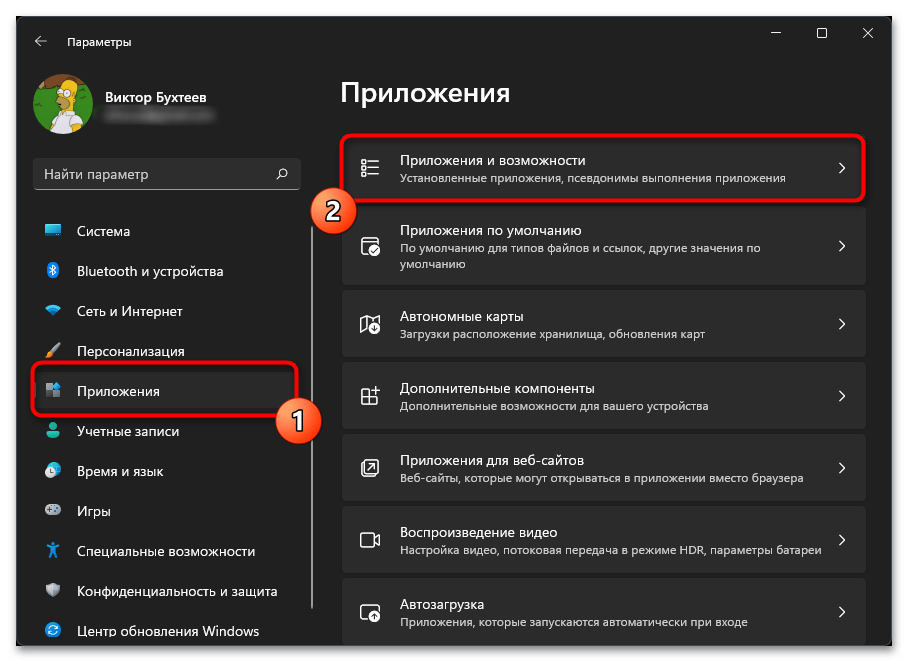
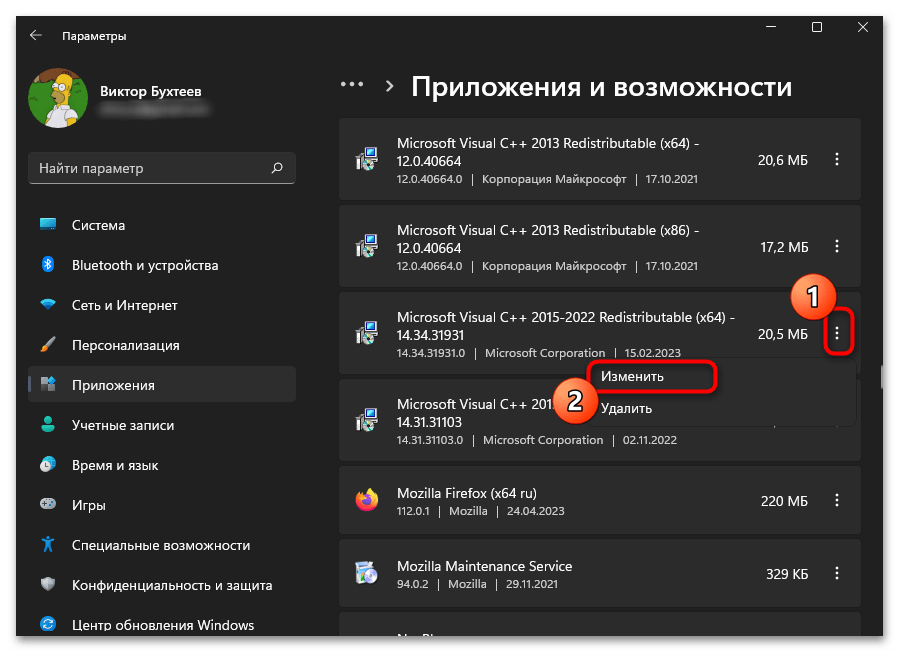
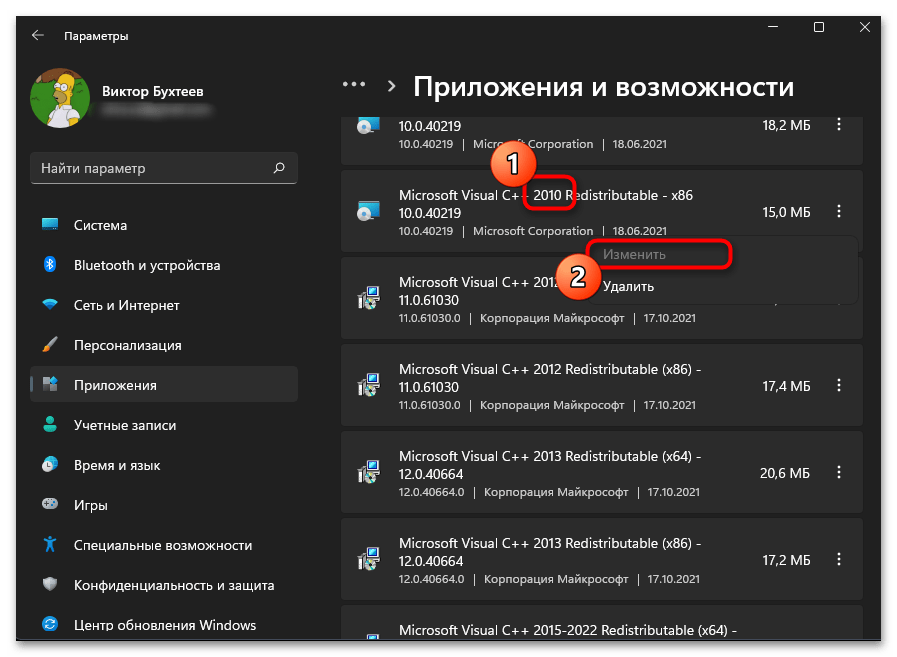
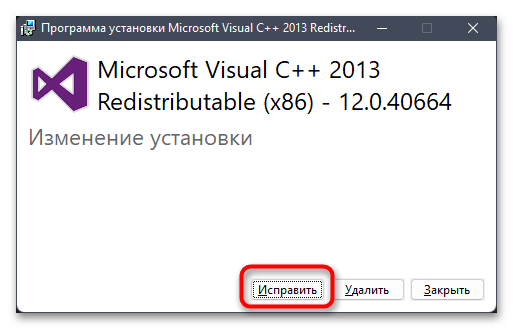
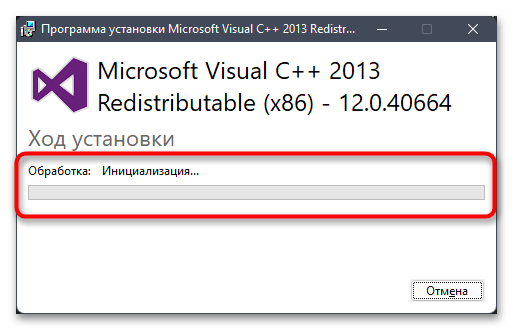
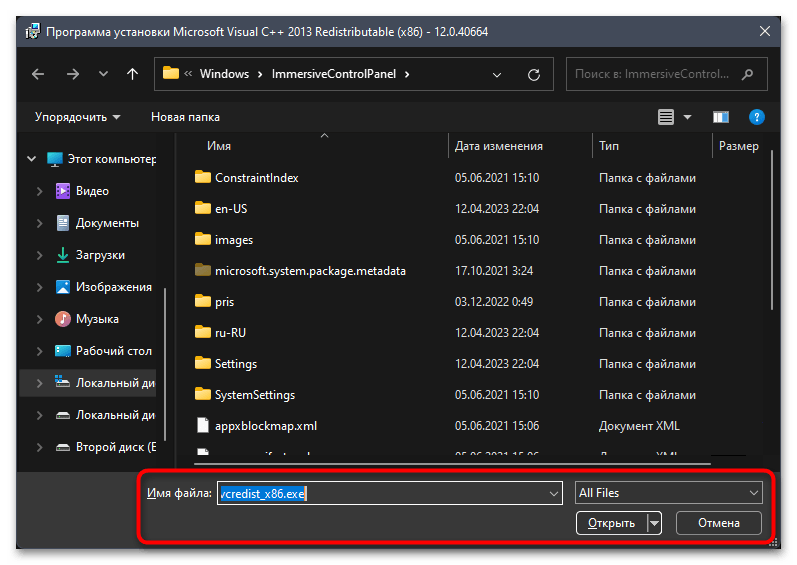
Спосіб 3: встановлення відсутніх версій Microsoft Visual Studio C++
Розглянемо ще один метод, який пов'язаний з Microsoft Visual Studio C++. Він має на увазі ручне завантаження і установку відсутніх компонентів з офіційного сайту. Якщо актуальні версії вже встановлені, потрібно завантажити і непідтримувані, щоб вирішити проблему з запуском старих програм. Цю ж інструкцію ви можете використовувати для того, щоб отримати EXE-файл потрібної для відновлення версії.
- У списку програм знайдіть &171;Visual Studio C++&187; і поки залиште це вікно включеним, щоб далі вивчити список доступних версій і зрозуміти, які з них у вас ще не встановлені.
- Перейдіть на офіційну сторінку від Майкрософт, де вказані посилання на завантаження всіх актуальних і непідтримуваних версій.
- Біля застарілих ви побачите інформацію про те, що вони більше не підтримуються, проте інсталятори все ще доступні для завантаження.
- Клікніть по потрібних посиланнях і завантажте версії Microsoft Visual Studio C++ відповідно до розрядністю своєї операційної системи (в більшості випадків потрібно вибрати x64).
- Очікуйте закінчення завантаження виконуваного файлу та запустіть його для подальшої інсталяції.
- Прийміть умови Ліцензії та запустіть інсталяцію. Через одну хвилину ви будете повідомлені про те, що всі файли розпаковані. Зробіть те ж саме з іншими відсутніми версіями, потім перезавантажте комп'ютер і перевірте запуск проблемної програми.
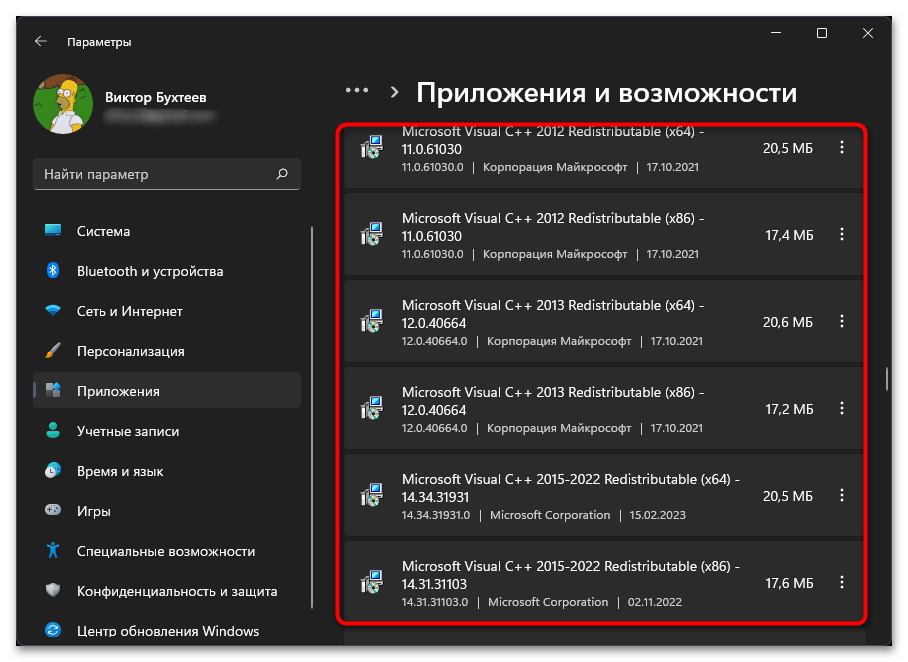
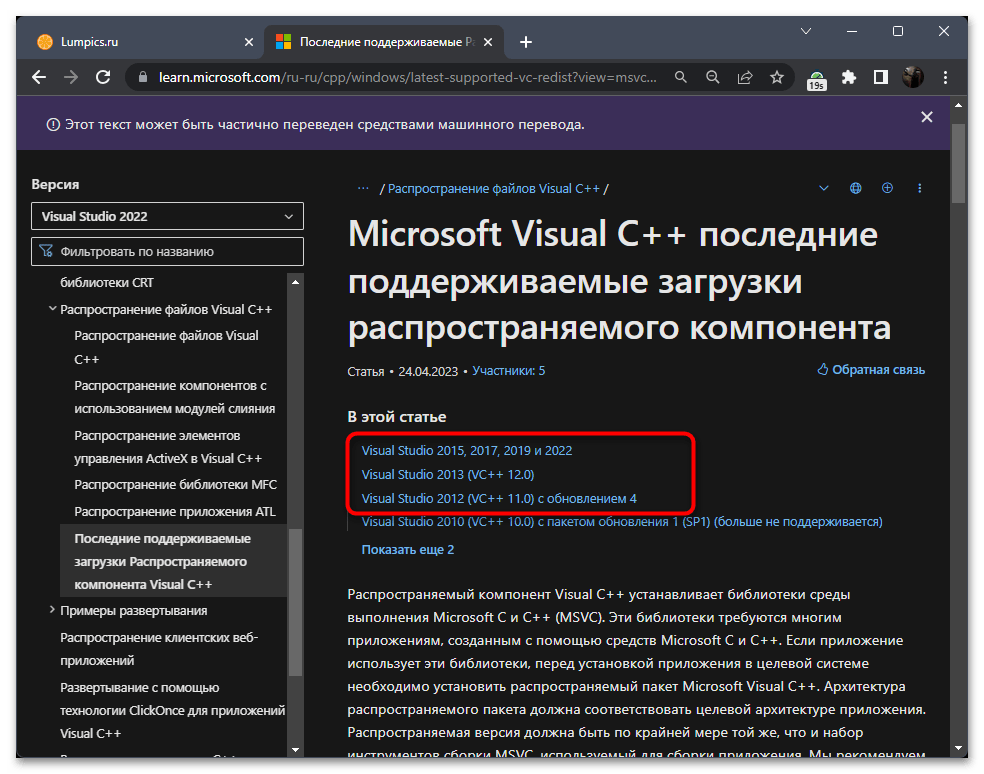
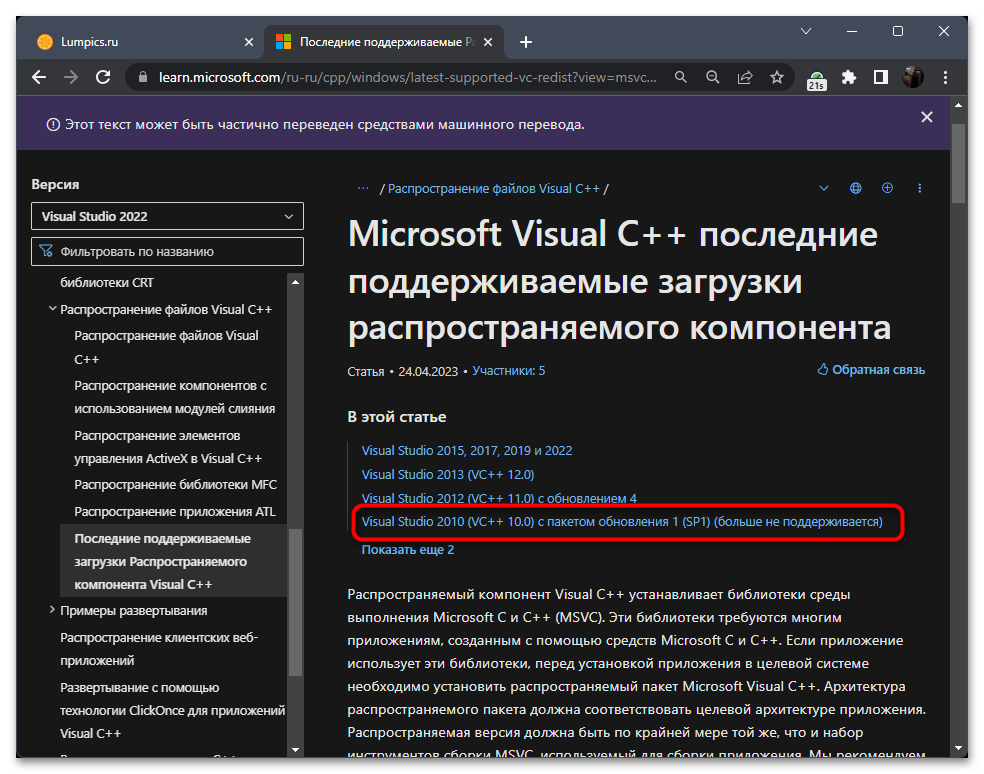
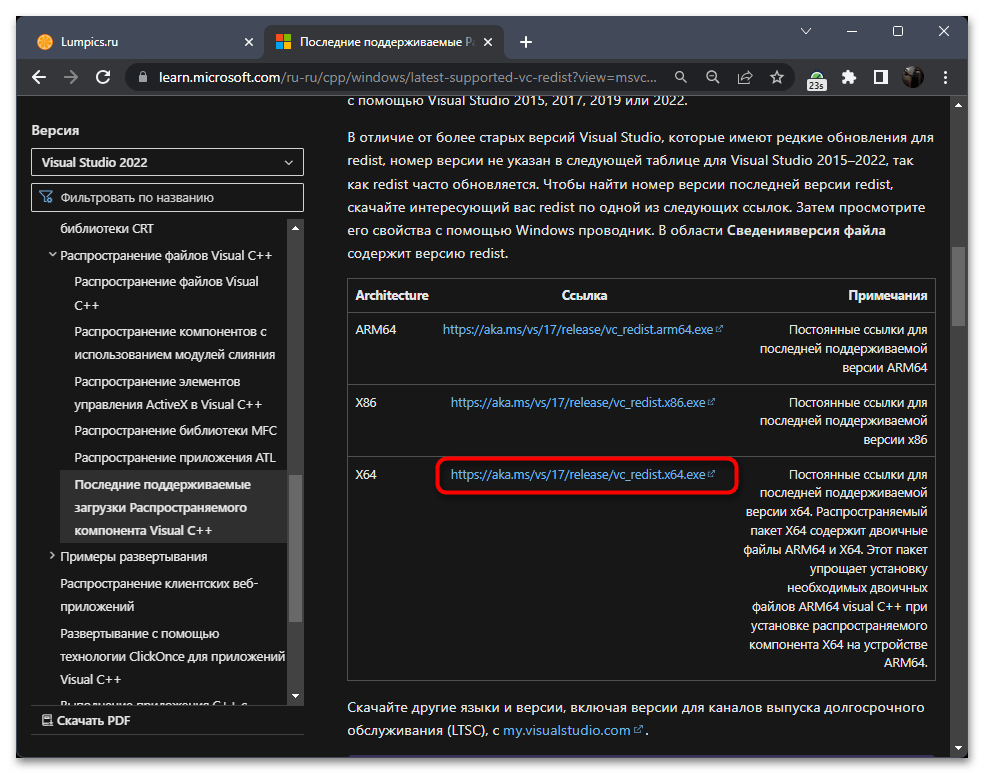
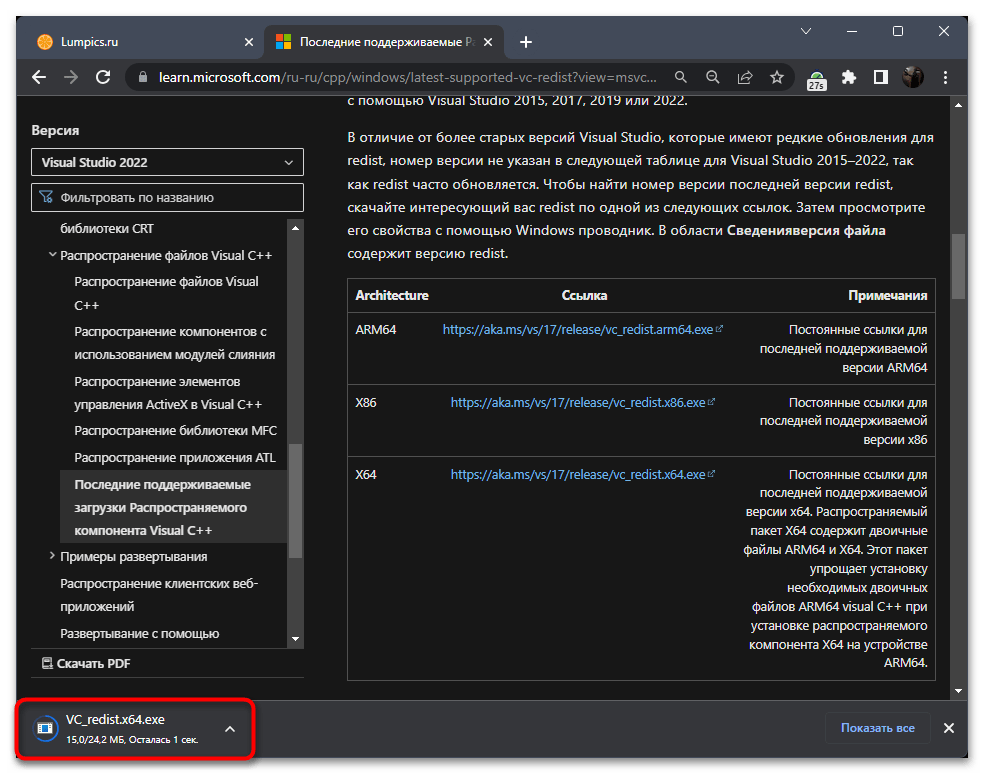
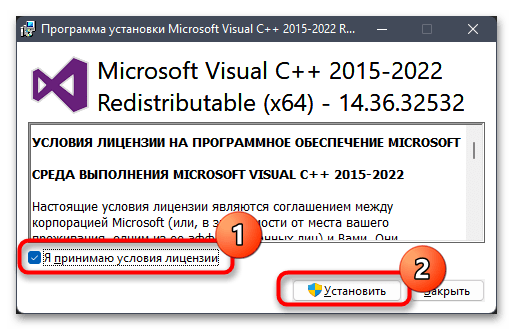
Спосіб 4: оновлення драйвера відеокарти
Застарілий драйвер відеокарти рідко стає причиною помилки 0xc0000020 при запуску різних програм в Windows 11, проте така ситуація все ж може виникнути. Вам необхідно буде запустити будь-який засіб перевірки оновлень або самостійно знайти останню версію на офіційному сайті виробника вашого графічного адаптера. Більш детальну інформацію про всі доступні варіанти завантаження і установки необхідних компонентів читайте в іншому тематичному матеріалі на нашому сайті за наступним посиланням.
Детальніше: оновлення драйвера відеокарти в Windows 11
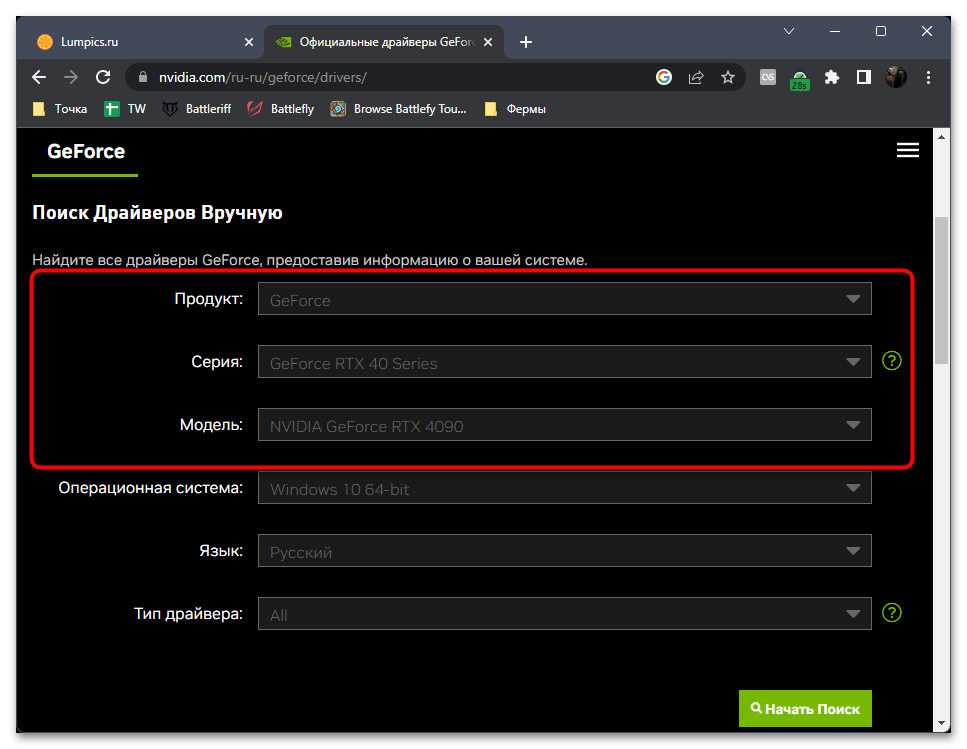
Спосіб 5: перевстановлення проблемної програми
У деяких випадках помилка 0xc0000020 не відноситься до системних збоїв, а пов'язана з самою програмою, яку ви намагаєтеся запустити. Шукати і відновлювати якісь конкретні файли вкрай незручно і не завжди ефективно, оскільки їх можуть бути відсутні навіть десятки різних. Тому оптимальним рішенням стане повна перевстановлення проблемного софта. Вам досить просто використовувати стандартний деінсталятор, а після його дії повторно завантажити актуальну версію софта з офіційного сайту.
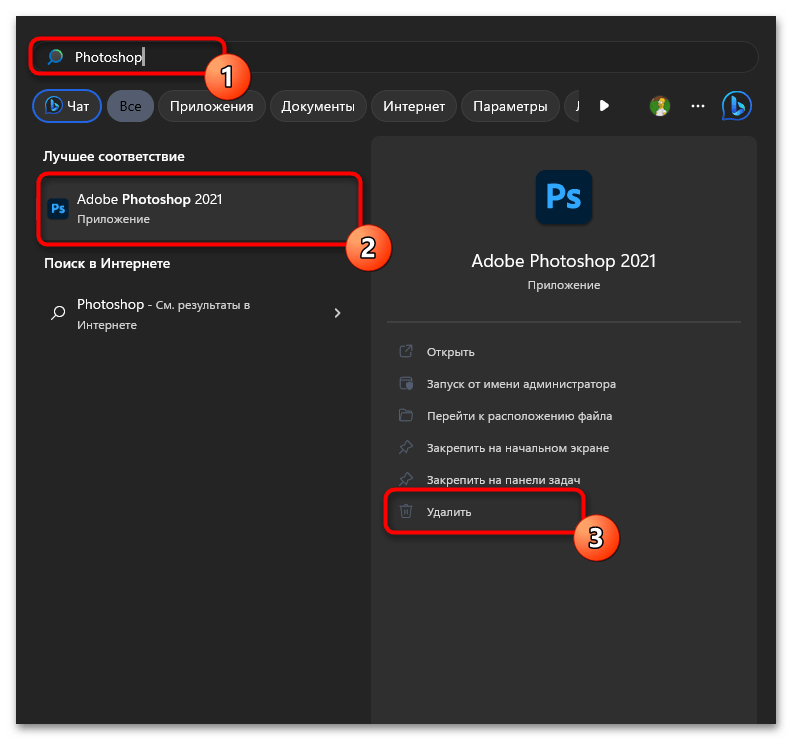
Додатково при повторній установці ми б рекомендували відключити антивірус в залежності від того, який ви використовуєте. Це може допомогти уникнути блокування встановлення певних файлів, особливо якщо мова йде про неліцензійні програми. Корисну інформацію по цій темі ви знайдете в статтях за наступними посиланнями.
Читайте також:
відключення антивіруса
способи вимкнення "Windows Defender" у Windows 11
Спосіб 6: перевірка цілісності системних файлів
Завершальний статтю метод, що відноситься до універсальних, пов'язаний з системними компонентами і проблемами в їх роботі. Зокрема, могли бути пошкоджені або видалені системні DLL-файли, через які тепер і виникає розглянута проблема. Рішення досить просте і полягає в запуску автоматичних утиліт, які сканують системні файли і вносять виправлення, якщо це буде потрібно. Від вас вимагається тільки запустити такі утиліти через консоль і в разі потреби додати до них додаткові аргументи сканування.
Детальніше: використання та відновлення перевірки цілісності системних файлів у Windows
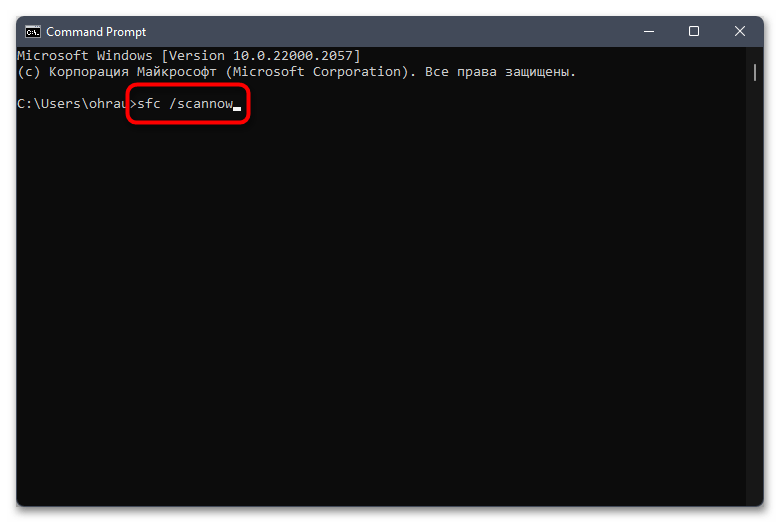
Рішення помилки 0xc0000020 під час запуску Microsoft Teams у Windows 11
Наведені вище методи актуальні і для вирішення проблеми конкретно з Microsoft Teams, коли помилка з кодом 0xc0000020 з'являється при запуску даної програми. Однак переходити до них варто тільки в тому випадку, якщо наступні варіанти не дозволять виправити ситуацію. Вони вузькоспрямовані і призначені тільки для Microsoft Teams, тому користувачам, у кого проблеми з іншими додатками, виконувати ці рекомендації не потрібно.
Спосіб 1: перейменування каталогу Microsoft Teams
Першочергово потрібно перейменувати каталог з файлами Microsoft Teams, щоб при спробі наступного запуску він створився заново, всі файли повторно завантажилися і виключилася причина проблеми з відсутністю DLL-компонентів або інших елементів. Для успішного виконання цього способу спочатку знадобиться налаштувати показ прихованих файлів і папок в Windows 11. Для цього скористайтеся іншою інструкцією на нашому сайті.
Детальніше: відображення прихованих файлів і папок в ОС Windows 11
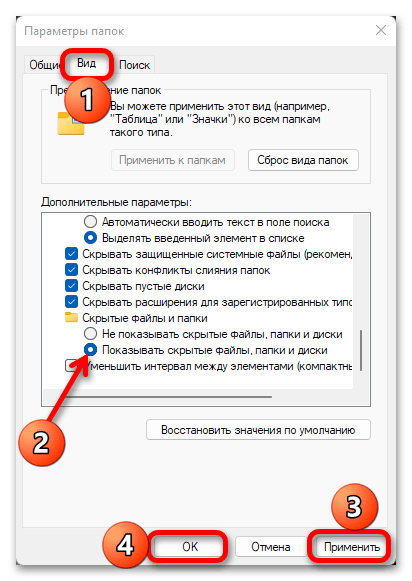
Тепер можна переходити до перейменування цільової папки. Однак в цьому випадку не все так просто, оскільки вона є системною і для неї встановлений відповідний власник. За замовчуванням доступ до каталогу з системними додатками може бути закритий, тому необхідно його отримати, і тільки після цього приступати до внесення змін.
- Відкрийте & 171; провідник & 187; , у системному розділі жорсткого диска виберіть каталог &171;Program Files&187; і знайдіть директорію &171;WindowsApps&187; , яка після попередньої настройки тепер повинна стати видимою.
- Якщо при спробі переходу до неї відображається повідомлення про те, що у вас немає дозволів на доступ, знадобиться самостійно собі їх надати, змінивши власника.
- Для надання прав клацніть по каталогу правою кнопкою миші і з з'явився системного меню виберіть пункт &171;властивості&187; .
- Перейдіть на вкладку &171;Безпека&187; і натисніть на кнопку &171;додатково&187; .
- Навпроти інформації про власника є посилання &171; змінити&187; , по якій і потрібно натиснути для переходу до наступного вікна.
- У ньому ви можете вручну вписати ім'я Користувача, але простіше знайти його в списку, щоб не допускати помилок. Для цього клацніть по &171;додатково&187; .
- У наступному вікні запустіть пошук за допомогою відповідної кнопки.
- Через секунду відобразиться список доступних користувачів і груп, серед яких знайдіть себе і підтвердіть даний вибір.
- Після повернення до попереднього вікна просто натисніть &171;ОК&187; , щоб зберегти налаштування і закрити його.
- Тепер спробуйте потрапити в папку &171;WindowsApps&187; . На цей раз ніяких проблем з доступом виникнути не повинно.
- Через пошук відшукайте всі каталоги, в назвах яких є &171;MicrosoftTeams&187; .
- Перейменуйте кожен з них, додавши в кінці, припустимо, &171;.old&187; . По завершенні цієї дії можете перезавантажити комп'ютер і спробувати повторно запустити Microsoft Teams. Швидше за все, спочатку почнеться скачування відсутніх файлів, після чого старт повинен пройти успішно, якщо помилка дійсно була вирішена.
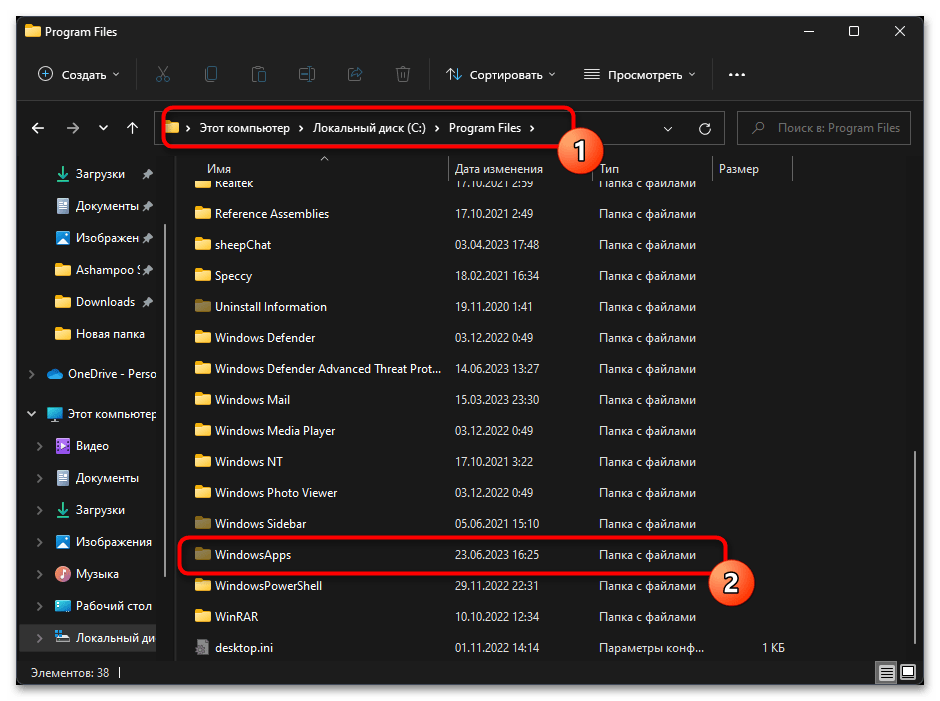
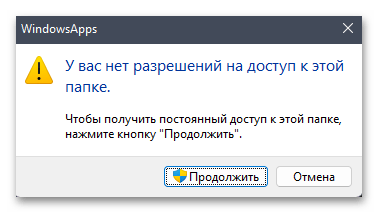
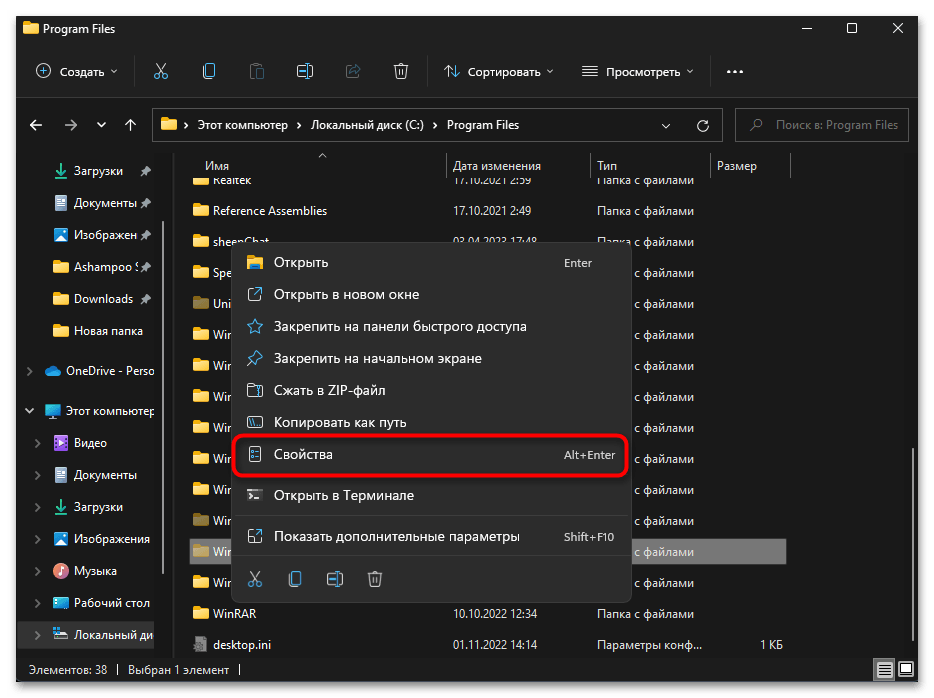
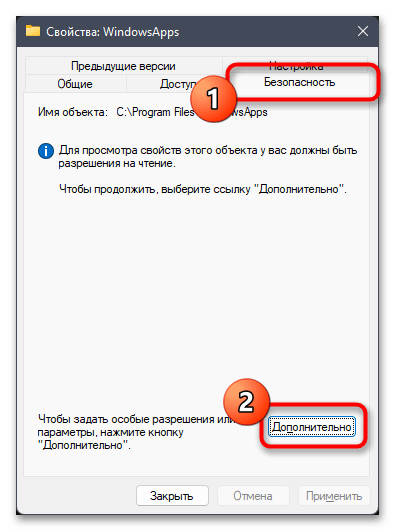
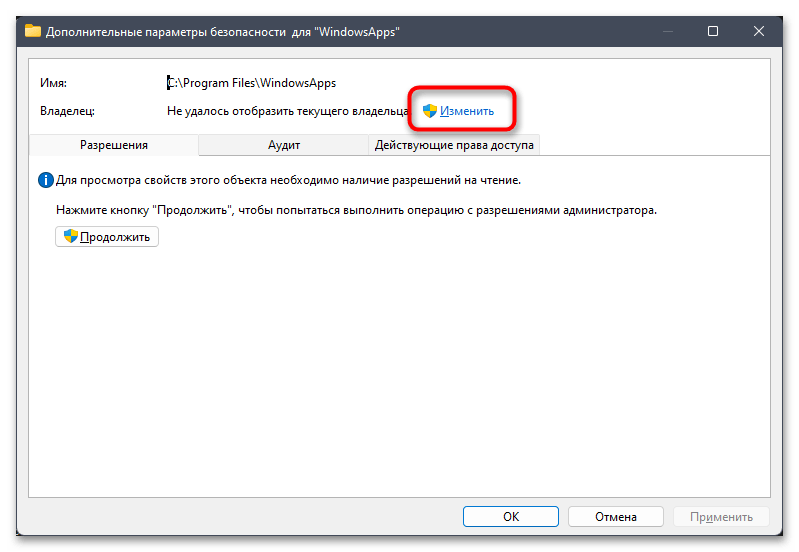
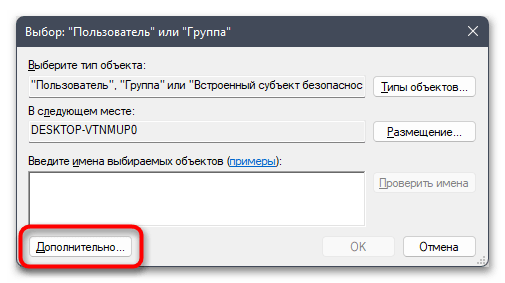
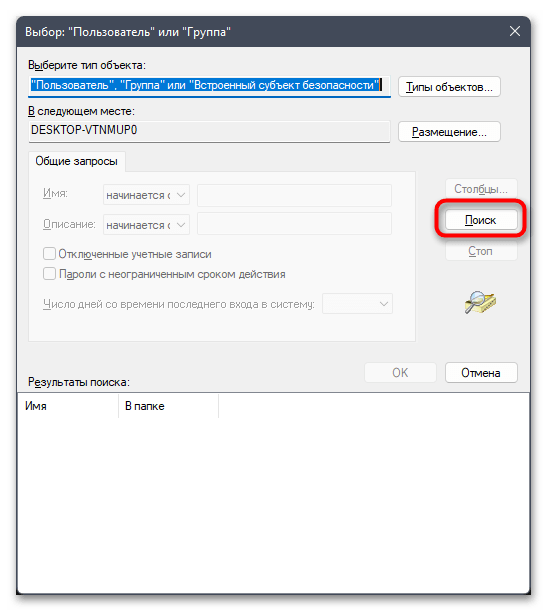
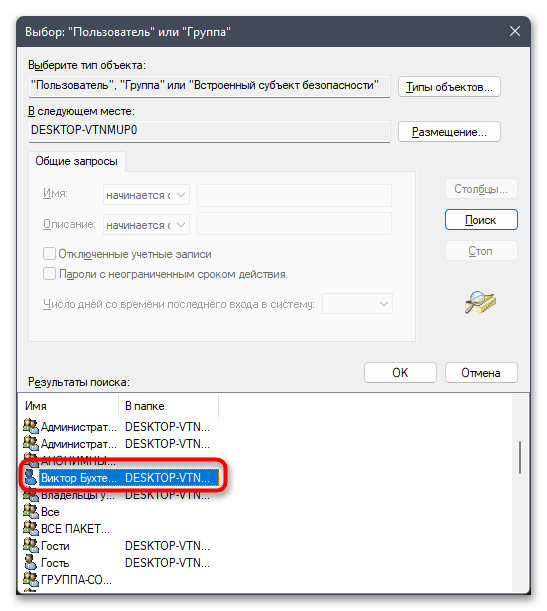
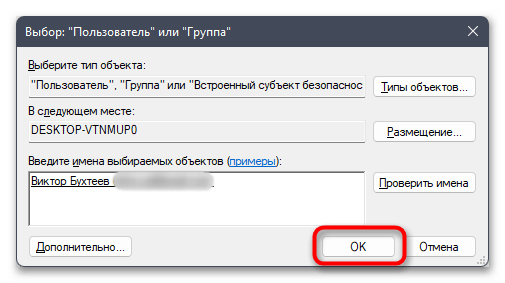
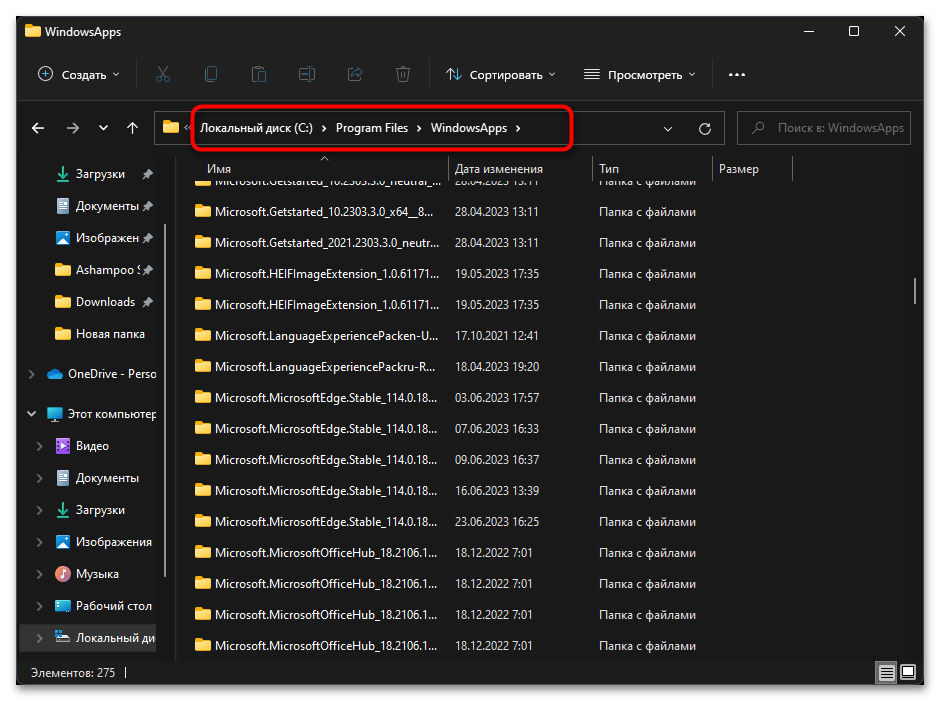
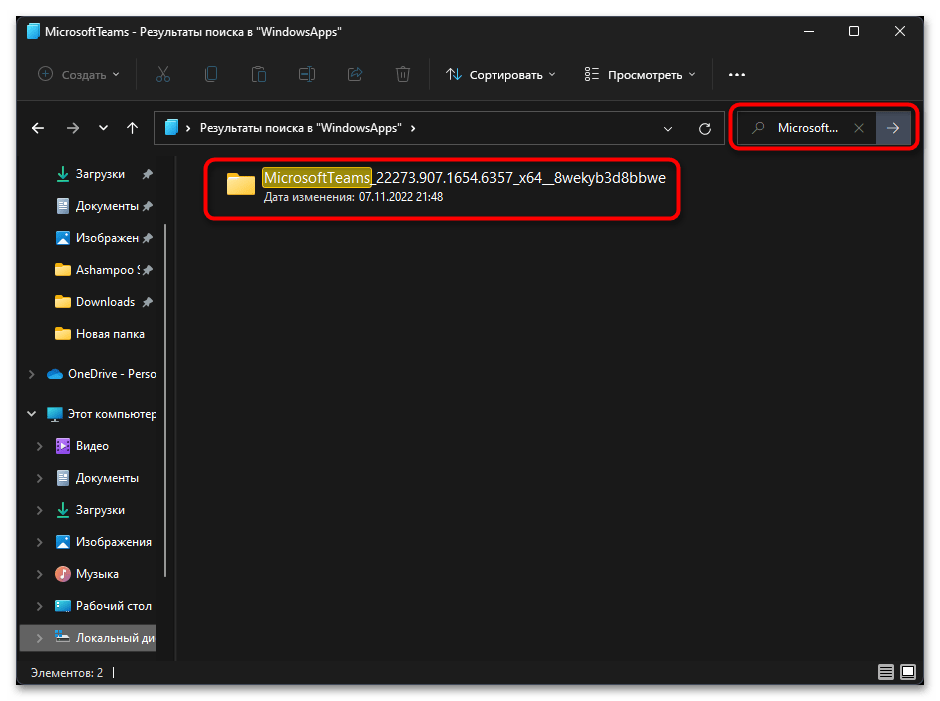
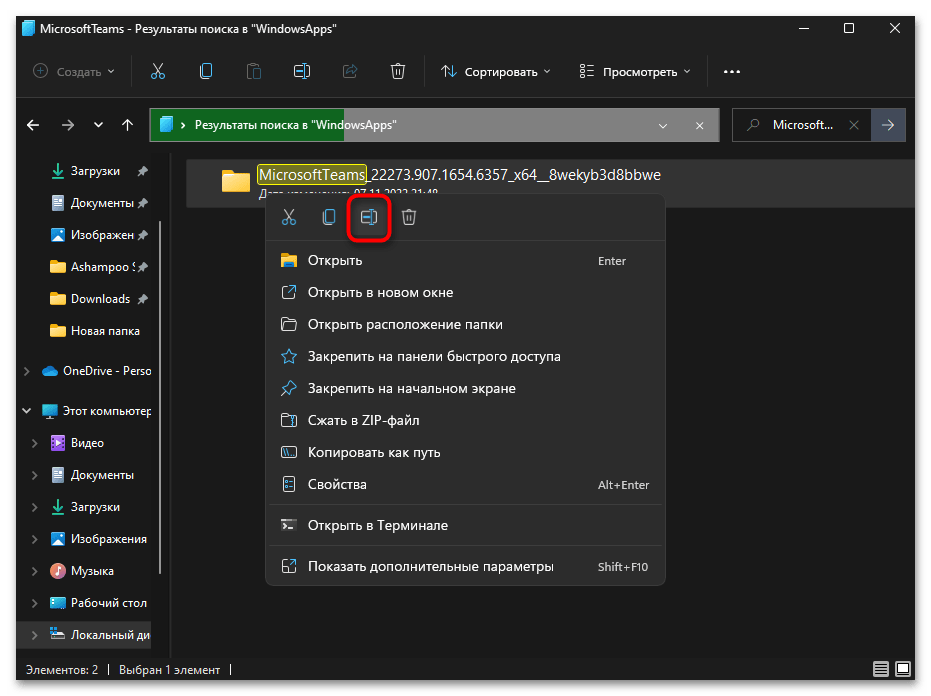
Спосіб 2: скидання або виправлення Microsoft Teams
Наступний варіант вирішення проблеми з кодом 0xc0000020 передбачає запуск інструментів скидання та виправлення Microsoft Teams. Ці дві дії потрібно виконувати по черзі в тому випадку, якщо перше не принесе результату. Практично весь процес відбувається автоматично, вручну лише треба запустити його, що здійснюється так:
- Відкрийте & 171; Пуск & 187; і перейдіть до &171;Параметри&187; , натиснувши по значку з шестерінкою.
- На панелі ліворуч Виберіть &171;Додатки&187; і відкрийте категорію &171; Додатки та можливості&187; .
- У списку встановлених програм знайдіть &171;Microsoft Teams&187; , праворуч від назви натисніть по трьох точках і з меню виберіть пункт &171; Додаткові параметри&187; .
- Для початку використовуйте кнопку &171;виправити&187; , відновлюючи дані програми. По завершенні перевірте його працездатність. Якщо помилка зберігається, використовуйте кнопку &171;Скидання&187; , щоб видалити всі дані і отримати чисте додаток.
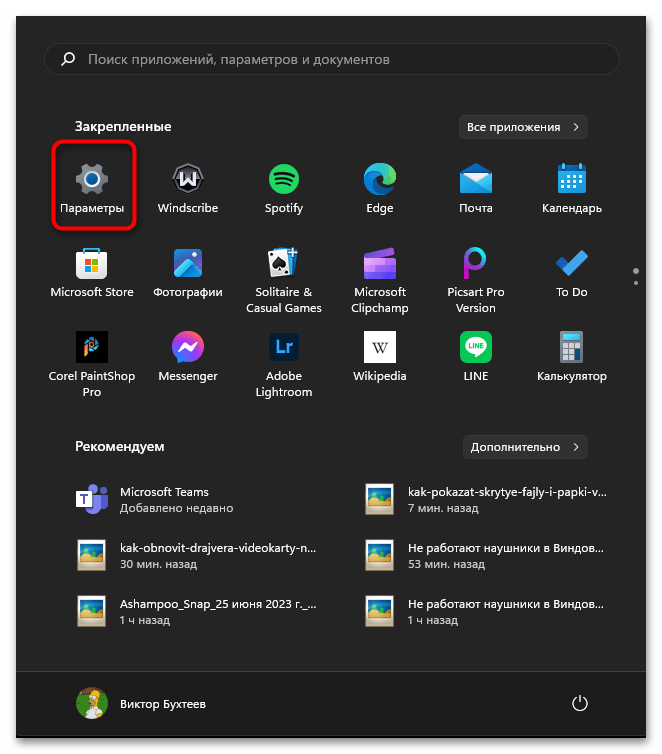
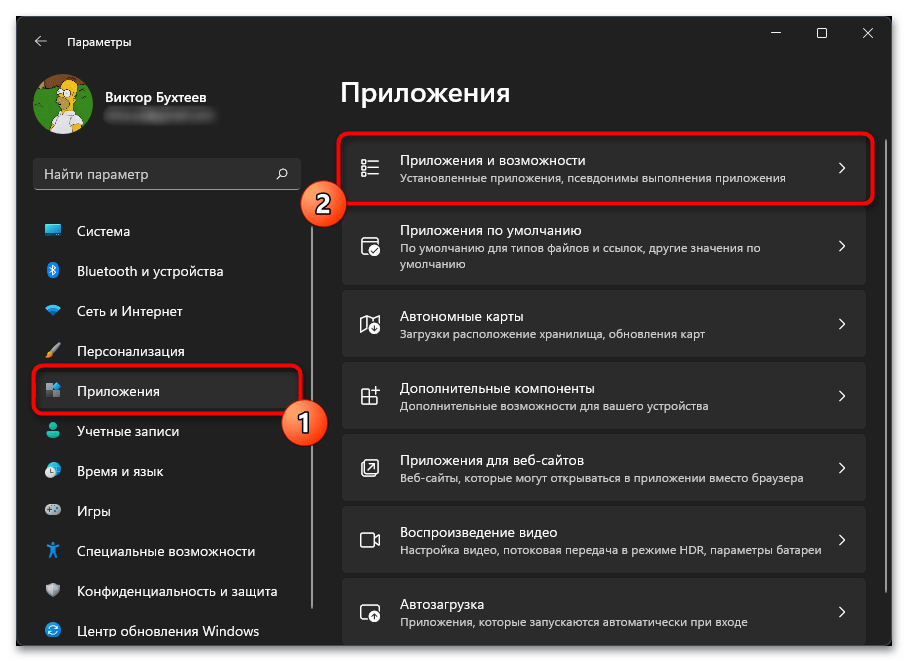
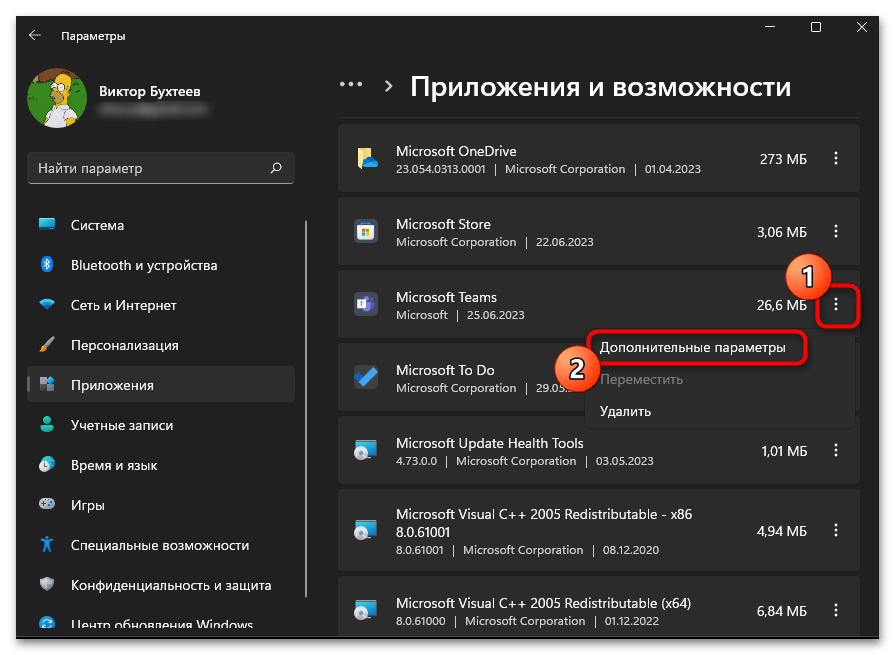
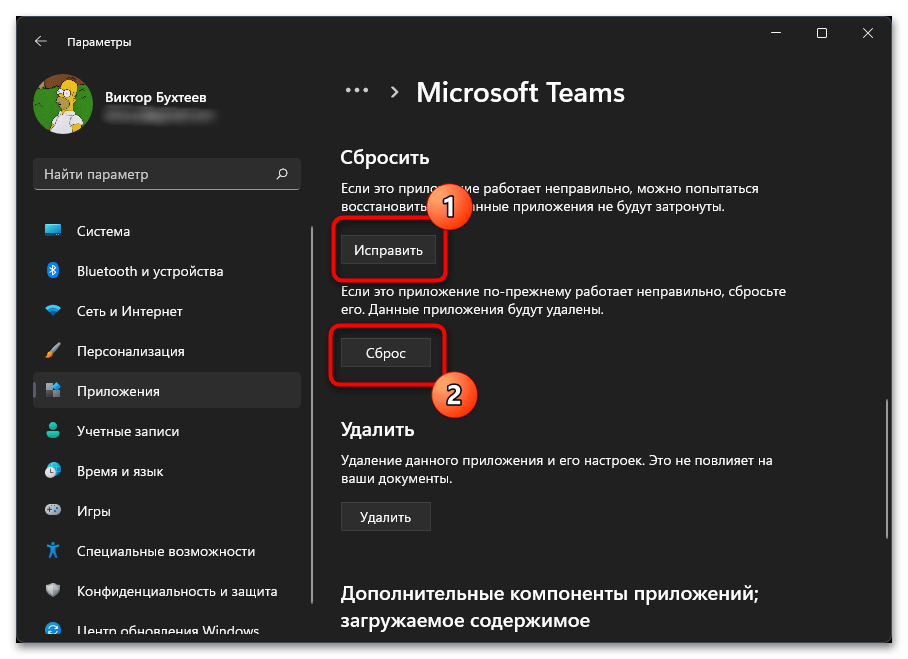
Спосіб 3: Перевстановлення Microsoft Teams
Якщо проблема досі не вирішена, єдиним виходом залишається повна перевстановлення Microsoft Teams. Вам знадобиться не просто видалити програму, а очистити всі пов'язані з нею файли, щоб при наступній установці не виникало ніяких конфліктів з уже доданими каталогами. Для цього знадобиться стерти всього дві папки після класичного видалення.
- Виконайте видалення програми стандартним чином. Для цього її можна знайти в списку встановлених додатків або навіть запустити відповідну дію через & 171; Пуск & 187; .
- Після цієї операції відкрийте утиліту &171;виконати&187;
, використовуючи для цього стандартну комбінацію клавіш
Win + R
. У ньому введіть команду
%appdata%і активуйте її натисканням по Enter . - У відкритому каталозі відшукайте &171;Teams&187; .
- Викличте контекстне меню даної папки і видаліть її.
- Запустіть знову &171;виконати&187;
, але цього разу перейдіть по шляху
%programdata%. У цьому каталозі теж знайдіть &171;Teams&187; і видаліть каталог. - Залишається тільки скористатися посиланням вище, щоб завантажити останню версію Microsoft Teams на свій ПК і виконати чисту установку.